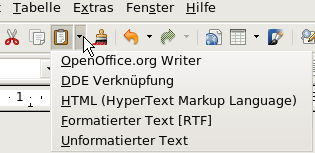Ausschneiden, Kopieren und Einfügen von Text
- Text markieren
- Ausschneiden, Kopieren und Einfügen von Text
- Suchen und Ersetzen von Text
- Sonderzeichen einfügen
- Absätze formatieren
- Zeichen formatieren
- AutoFormat
- Nummerierte Listen und Listen mit Aufzählungszeichen erstellen
- Die Verwendung von Fuß- und Endnoten
- Die Rechtschreibprüfung
- Die Verwendung des Thesaurus
- Silbentrennung
- Die Verwendung der AutoKorrektur
- Die Verwendung der Wortergänzung
- Die Verwendung von AutoText
- Zeilennummerierung
- Änderungen rückgängig machen und wiederherstellen
- Änderungen in einem Dokument verfolgen
- Tipps und Tricks
Das Ausschneiden und Kopieren von Text in Writer ist ähnlich dem Ausschneiden und Kopieren in anderen Anwendungen. Nachdem Sie einen Text markiert haben, können Sie die Maus oder die Tastatur für diese Tätigkeiten verwenden.
Ausschneiden: Verwenden Sie Bearbeiten > Ausschneiden oder das Tastenkürzel Strg+X bzw. das Ausschneiden-Symbol in der Symbolleiste.
Kopieren: Verwenden Sie Bearbeiten > Kopieren oder das Tastenkürzel Strg+C bzw. das Kopieren-Symbol.
Einfügen: Verwenden Sie Bearbeiten > Einfügen oder das Tastenkürzel Strg+V bzw. das Einfügen-Symbol.
Wenn Sie einfach nur auf das Einfügen-Symbol klicken, behält der Text jede Formatierung (wie z. B. fett oder kursiv). Um den Text der umgebenden Formatierung anzupassen, klicken Sie auf das kleine Dreieck rechts vom Einfügen-Symbol und wählen Sie Unformatierter Text aus dem Menü (siehe Abbildung 2).
Absätze schnell verschieben
- Stellen Sie den Cursor irgendwo in den Absatz.
- Drücken Sie Strg+Alt.
- Halten Sie die Strg+Alt -Tasten gedrückt und drücken Sie die Pfeil-nach-oben- bzw. Pfeil-nach-unten-Taste.
Der Absatz wird vor den vorhergehenden Absatz oder hinter den nächsten Absatz in Ihrem Dokument verschoben. Um mehr als einen Absatz zur selben Zeit zu verschieben, markieren Sie mindestens jeweils einen Teil der beiden Absätze bevor Sie die Tastenkombination Strg+Alt+Pfeiltasten drücken.
Solaris-Verwender drücken bitte die Tastenkombination Control+AltGr+Pfeiltasten.
Diese Seite unterliegt den hier hinterlegten Copyright- und Lizenzbedingungen